9 月 17 日消息,据小米官方公告,“待读清单”“截图摘要”“消息摘要”功能已重新上线 AI 百宝箱内测版,三项功能基于小米笔记应用的“超级摘要”。
附三项功能详情如下
一、待读清单
入口
笔记 App → 设置-> 速记 → 打开待读清单

操作
用户仅需在第一次使用待读清单前,做一次设置即可,后续无需做任何额外设置。
快捷设置流程:小米笔记 → 设置-> 速记 → 待读清单提示:需要在手机上登录小米账户
核心操作步骤:用户在任意场景下看到文章 / 网页等链接,长按链接-> 点击复制时,自动唤醒待读清单,侧边栏点击生成即可生成待读清单
生成内容可在笔记-待读清单里查看,侧边栏也可快速呼出笔记
二、截图摘要
入口
笔记 App → 设置 → 速记 → 打开待读清单

操作
用户仅需在第一次使用待读清单前,做一次设置即可,后续无需做任何额外设置。
快捷设置流程:小米笔记 → 设置 → 速记 → 待读清单提示:需要在手机上登录小米账户
核心操作步骤:
用户在任意场景看到图片需要总结内容,只需截图或者长截图,系统自动识别,自动唤醒截图摘要,侧边栏点击生成即可生成截图摘要;
相册里保存的图片也支持生成摘要,只需要选中图片,点击复制到剪切板即可唤醒图片摘要;
生成内容可在笔记-待读清单里查看,侧边栏也可快速呼出笔记查看生成过程;
三、消息摘要
入口
AI 百宝箱 → 消息摘要 → 点击 icon 即可进入
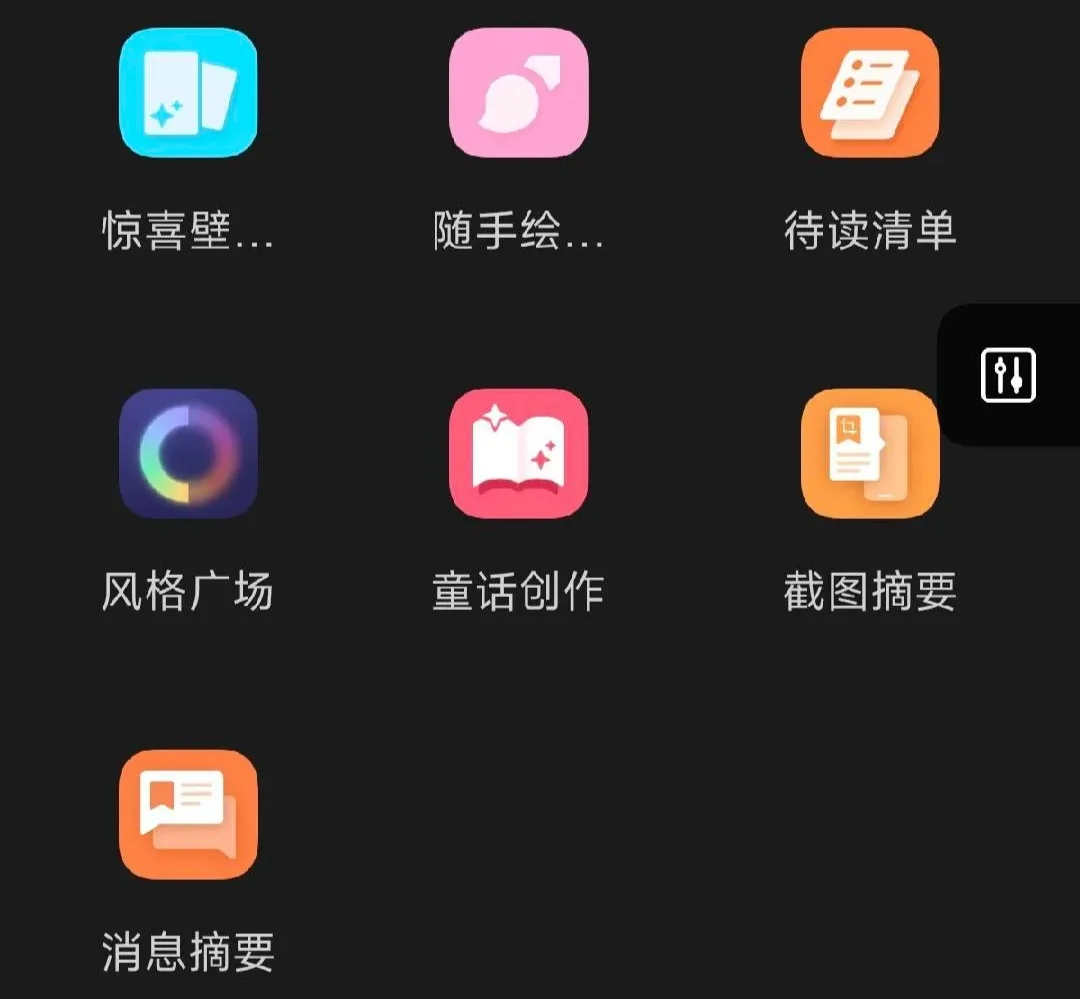
操作
点击任意文字 / 消息(至少超过 50 字)复制,侧边栏提示生成文字摘要
点击侧边获取文字摘要功能条,生成临时侧边栏浮窗方便及时查看阅读
浮窗可拖动(目前滑动左边区域是移动整体浮窗,滑动右边区域是浮窗内容上下浏览)
长按浮窗可保存到笔记或删除(关闭临时浮窗)
此外,小米 AI 百宝箱还做了更新优化,详情如下:
侧边栏关闭和保存逻辑的优化
更改了之前长按保存的设计逻辑,设计更符合用户直觉的关闭按钮和位置在右上角,对保存按钮进行深色设计,突出保存位置,整体 UI 更加直观友好
长截图的优化设计思路
针对用户提出长截图是浮窗在右边的干扰问题,技术侧调整广播,长截图时不再有浮窗,而是截图完成后弹出
增加浮窗缩略态,减少对用户操作的干扰 (开发中)
对于熟悉该功能的用户以及使用频率高的用户做的缩略态,目的是减少屏幕占比影响,更加轻量化和用户友好
设计体验优化
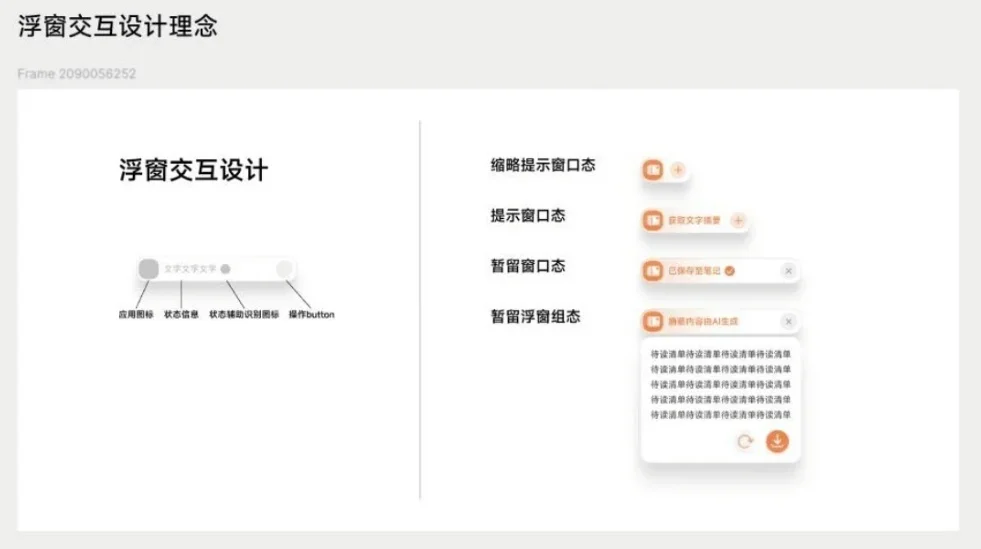
此前报道,小米 AI 百宝箱今年 4 月开启内测,已发布十余个版本,随着小米澎湃 OS 取消开发版(转为 Beta 制),【AI 百宝箱】在开发版的内测终止。该功能于 8 月中旬开始通过邀请的方式面向澎湃 OS 正式版用户开启更大范围的内测邀请。
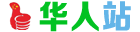 华人站华人新闻,华人中文网
华人站华人新闻,华人中文网